Задание 3.1. Создание таблицы
Часть 1. Работа с книгой
1. Создайте книгу для последующего выполнения на ее листах всех практических работ. Присвойте этой книге имя Учебная_Фамилия И.О., где вместо Фамилия И.О. укажите свою фамилию. Сохраните эту книгу в своей папке.
2. Присвойте Листу 1 имя Ячейки. Выделите ячейку А1. С помощью полос прокрутки найдите ячейку Р37 и сделайте ее активной. Активизируйте ячейку А1, (Ctrl+Home).
3. Выделение областей листа:
· Выделить мышью область А1:D9.
· Выделить столбец листа В (кликом по заголовку столбца).
· Выделить любые пять столбцов листа подряд.
· Выделить на листе пять четных строк.
· Выделите область В6:D8, (использовать клавиши Shift и Стрелки).
4. Вставьте в книгу новый лист и присвойте ему имя Форматы.
5. Настроитепереход активной ячейки при вводе данных вправо.
6. Изменение ширины столбца:
· Введите в ячейку В2 листа Форматы слово Мир, а в ячейку С2 слово Организация.
· 1-й способ. Подведите указатель мыши к линии разделения заголовков столбцов В и С и сделайте двойной щелчок.
· 2-й способ. Подведите указатель мыши к правой границе заголовка столбца (например, С) и буксируйте эту границу вправо или влево, до придания нужного размера столбцу.
· 3-й способ.
ØВыделите одновременно пять столбцов листа подряд, начиная со столбца D.
ØЩелкните правой по выделенной области и в КМ выполните команду Ширина столбца. Задайте ширину столбца 2,5 символов.
· Высота строк задаётся аналогично: «Формат – Строка – Высота …», либо буксировкой линий разделения строк.
7. Сохраните изменения в книге.
Часть 2. Создание таблицы
8. Заполнение данными таблицы:
· Вставьте в книгу новый лист и назовите его Таблица 3.1.
· Выделите область A1:D9 этого листа и задайте ей тип границ Все границы.
· В ячейки А1:D1 введите заголовки столбцов таблицы-образца.
| Дата | Наименование товара | Индекс клиента | Объем продаж |
| 27.01.07 | Крем-брюле | 4739АА | 1 456 |
| 28.01.07 | Сливочное | ||
| 29.01.07 | Сахарная | 1488АА | 2 068 |
| 30.01.07 | Шоколадное | 6398АА | 1 399 |
| 31.01.07 | Фруктовое | 7945АА | 2 643 |
| 1.02.07 | Пломбир | 10 570 | |
| 2.02.07 | Крем-брюле | ||
| 3.02.07 | Эскимо | 5409АА | 1 168 |
· Введенные заголовки разместите в центре своих ячеек: (Формат - Ячейки – Выравнивание – По центру, по горизонтали – По центру, по вертикали).
· В ячейку D1 вставьте Примечание «Распоряжение гендиректора», (Вставка – Примечание).
· Введите в ячейку А2 дату 27.01.2007, точку после даты не ставить!!!
· Задайте введенному числу формат даты. (Формат - Ячейки – Число). В поле Числовые форматы выбрать Дата - в поле Тип выбрать образец даты: ДД.ММ.ГГ, Ок. Попробуйте и другие форматы дат, но оставить ДД.ММ.ГГ.
· Сделать ячейку А2 активной и, используя маркер автозаполнения, буксировкой ввести данные в первый столбец таблицы.
· Заполняя столбец «Наименование товара», обратите внимание на возможность автозаполнения. С ним можно согласиться или нет.
· Заполните столбец «Индекс клиента». Обратите внимание на то, что числа в ячейке прижимаются к правому краю ячейки, а текст к левому. Задайте введенным данным текстовый формат.
· Заполните столбец «Объем продаж». Задайте введенным данным числовой формат.
· Задайте столбцу В ширину 20 символов, а столбцам С и D по 15 символов (см. п. 6).
· Измените содержимое ячейки D7 на 10057.
9.Копирование ячеек, таблиц
· Выделите область А1: D9 и скопируйте ее в БО (кн. Копировать).
· Сделайте ячейку G1 активной и нажмите кнопку Вставить. Скопированная область помещается в область G1:J9. Заметим, что ширина ячеек не копируется.
· Вставьте в книгу новый лист и присвойте ему имя Мороженное. Поместите скопированную таблицу и на этот лист. Для этого на листе Мороженное сделайте активной ячейку А1 и щелкните по кнопке. Вставить.
· Вернитесь на лист Таблица 3.1, выделите копию основной таблицы и удалите ее.
· Очистка ячеек: Активизируйте лист Мороженное, выделите на нем ячейки А1:А10. Выполните «Правка – Очистить – Все». Восстановите А1:А10 отменой предыдущей команды (кнопка Отменить).
Часть 3. Форматирование таблицы
10. Ввод текста в ячейке в несколько строк.
1-й способ (только при наборе текста).
· Вписать текст, размером более 9 символов, в ячейку (например, Цена за единицу).
· Alt + Enter.
· Enter.
2-й способ. (Текст в ячейке уже зафиксирован).
· Выделить такую ячейку.
· Выполнить Формат – Ячейки – Выравнивание и установить флажок Переносить по словам.
11. Стиль шрифта:
· Войдите в лист «Мороженное», выделите А1:D1. щелкните по кнопке «Полужирный».
· Разместите заголовки столбцов таблицы по центру поля и в несколько строк (Формат – Ячейки – Выравнивание).
12. Ввод и форматирование заголовков над таблицей.
· Вставьте над таблицей три пустые строки для заголовков, для этого выделите на листе Мороженное строки 1, 2 и 3.
· Выполните «Вставка – Строки». Вверху добавится 3 строки.
· Войти в ячейку А1 и ввести текст «Предварительный анализ продаж».
· Выделить область А1:D1 и щелкнуть по кнопке Объединить и поместить в центре».
· Для созданного заголовка выполнить «Формат–Ячейки», и с вкладки «Шрифт» задать заголовку таблицы формат шрифта: «Полужирный», «Размер»-14, цвет шрифта – синий.
· В ячейку А2 и ввести текст «1 квартал 2004 года» и объединить эту ячейку с тремя соседними ячейками справа.
· Новый заголовок отформатировать: «Полужирный курсив», «Размер»-12, цвет шрифта – красный.
13. Задание и копирование форматов и стилей:
· Ячейке D5 задайте денежный формат (можно щелчком по кнопке «Денежный формат»). Подберите требуемую ширину столбцу D, если число превратилось Решетку
· , Кнопкой «Уменьшить разрядность», сделайте числа целыми.
· Выделите D5 и щелкните по кнопке «Формат по образцу». Рядом с указателем мыши появилась кисть.
· Пробуксируйте указателем мыши с кистью по области D6:D12 и отпустите кнопку мыши.
· Сохраните выполненную работу.
Часть 4. Дополнительные задания
 1. Создание таблицы График дежурств.
1. Создание таблицы График дежурств.
· Сделайте обрамления отдельных полей таблицы (Формат – Ячейки – Граница) и их заливку разным цветом (Формат – Ячейки – Вид).
Дата добавления: 2017-06-02; просмотров: 762;
